У некоторых пользователей возникают проблемы с запуском программ в Виндовс 10. Они не запускаются вообще или закрываются сразу после старта. Может быть несколько причин такого поведения утилит. Как это исправить будет описано в этой статье.
Сбрасываем приложения
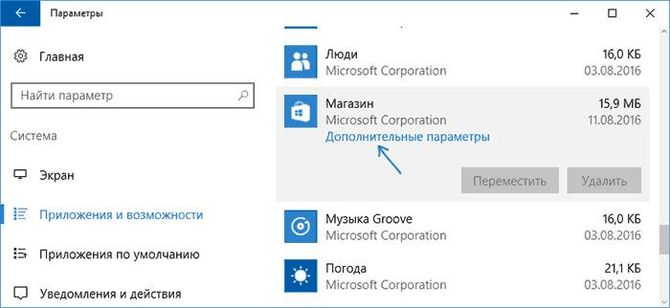
После некоторых обновлений операционной системы появилась возможность очищать кэш у утилит, тем самым сбрасывая их до исходного состояния. Для проведения этой процедуры потребуется запустить Приложения и возможности, которые находятся в меню Система. Заходить нужно через параметры.
В списке необходимо выбрать ту программу, которая не работает и перейти в дополнительные параметры. В открывшемся окне нужно будет нажать кнопку «Сброс», после чего произойдет откат программы до начального состояния, все запомненные записи и действия при этом также будут удалены. После этого следует проверить работы утилиты, если не помогло, то надо переходить к следующим пунктам.
Как переустановить и перерегистрировать приложения
Эта одна из самых эффективных мер для восстановления работоспособности приложений, но и она сама при этом может вызывать некоторые сбои. Прибегать к этому методу стоит только в том случае, если все остальные не помогли.

Сначала необходимо будет запустить PowerShell от имени администратора. Найти саму утилиту можно через меню пуск. Для начала самой перерегистрации будет нужно ввести команду, отображенную на рисунке.
Затем останется дождаться окончания процесса, который может выдать несколько ошибок в ходе выполнения. Затем будет нужно перезагрузить устройство. Если сразу этот метод не помог, то стоит полностью удалить программы, которые не запускаются, а затем снова использовать эту команду. Удаление также можно произвести через эту консоль.
Сбрасываем кэш магазина

Также есть возможность очистить кэш встроенного магазина, это также может помочь. Для этого необходимо нажать Win+R и ввести wsreset.exe. После чего останется подтвердить выбор и дождаться конца процесса и перезагрузить устройство.
Эффективные способы исправить ошибку 0x000000f4 в Windows
Далее нужно вновь попытаться запустить приложение.
Проверяем целостность файлов
Возможно проблема кроется в повреждении системных файлов, которые отвечают за работу утилит. Это можно проверить, запустив консоль (Win + R), и введя оператор sfc /scannow. А по окончании его работы, также Dism /Online /Cleanup-Image /RestoreHealth. После их работы останется перезагрузить компьютер и попробовать запустить программу.
Интернет работает, а браузер не грузит страницы. Не удается получить доступ к сайту
Если ничего не помогло
Есть еще несколько действий, которые можно предпринять:
- Сменить встроенный аккаунт администратора на другой, если проблемы возникают в нем.
- Переключить определение времени и пояса в автоматический режим.
- Удалить все программы, которые блокируют функции десятки (отключающие слежение)
- Зайти в планировщик заданий, в раздел Microsoft — Windows — WS, запустить оба пункта.
- Воспользоваться средством устранения неполадок
- Использовать точку восстановления на период, когда все работало
- Сбросить операционную систему
Источник: composs.ru
Не запускаются никакие программы в обычном режиме, только в безопасном. (заявка № 161078)
![]()
Junior Member 


 Регистрация 17.06.2007 Сообщений 87 Вес репутации 62
Регистрация 17.06.2007 Сообщений 87 Вес репутации 62
Не запускаются никакие программы в обычном режиме, только в безопасном.
Доброго дня! В обычном режиме по ярлыкам не открываются никакие программы. После щелчка какое-то время показывается пиктограмма круга, а потом исчезает и ничего не происходит. При этом программы, которые загружаются при старте ОС вроде-бы запускаются, по крайней мере на панели задач появляются ярлыки, а вот открыть их не получается. Поэтому все сканирования пришлось производить в безопасном режиме.
Будь в курсе! Будь в курсе!
Надоело быть жертвой? Стань профи по информационной безопасности, получай самую свежую информацию об угрозах и средствах защиты от ведущего российского аналитического центра Anti-Malware.ru:

07.06.2014, 13:15 #2
![]()
Cyber 









 Регистрация 11.05.2011 Сообщений 2,287 Вес репутации 374
Регистрация 11.05.2011 Сообщений 2,287 Вес репутации 374
Уважаемый(ая) Looking, спасибо за обращение на наш форум!
Удаление вирусов — абсолютно бесплатная услуга на VirusInfo.Info. Хелперы, в самое ближайшее время, ответят на Ваш запрос. Для оказания помощи необходимо предоставить логи сканирования утилитами АВЗ и HiJackThis, подробнее можно прочитать в правилах оформления запроса о помощи.
Если наш сайт окажется полезен Вам и у Вас будет такая возможность — пожалуйста поддержите проект.
07.06.2014, 14:28 #3
![]()
Невымерший 









 Регистрация 07.03.2009 Адрес Soligorsk, Belarus Сообщений 99,211 Вес репутации 3101
Регистрация 07.03.2009 Адрес Soligorsk, Belarus Сообщений 99,211 Вес репутации 3101
Логи переделать версией 4.43, предварительно обновив его базы
Microsoft MVP 2012-2016 Consumer Security
Microsoft MVP 2016 Reconnect
Антивирусная помощь
07.06.2014, 20:04 #4
![]()
Junior Member 


 Регистрация 17.06.2007 Сообщений 87 Вес репутации 62
Регистрация 17.06.2007 Сообщений 87 Вес репутации 62
Логи переделать версией 4.43, предварительно обновив его базы
07.06.2014, 20:48 #5
![]()
Невымерший 









 Регистрация 07.03.2009 Адрес Soligorsk, Belarus Сообщений 99,211 Вес репутации 3101
Регистрация 07.03.2009 Адрес Soligorsk, Belarus Сообщений 99,211 Вес репутации 3101
Если отключить через msconfig запуск Comodo ситуация не меняется?
Microsoft MVP 2012-2016 Consumer Security
Microsoft MVP 2016 Reconnect
Антивирусная помощь
07.06.2014, 21:59 #6
![]()
Junior Member 


 Регистрация 17.06.2007 Сообщений 87 Вес репутации 62
Регистрация 17.06.2007 Сообщений 87 Вес репутации 62
Если отключить через msconfig запуск Comodo ситуация не меняется?
я это уже сделал ранее, логи говорят об обратном? проверил, в msconfig флаги автозапуска сняты. ситуация как описана выше.
07.06.2014, 22:12 #7
![]()
Невымерший 









 Регистрация 07.03.2009 Адрес Soligorsk, Belarus Сообщений 99,211 Вес репутации 3101
Регистрация 07.03.2009 Адрес Soligorsk, Belarus Сообщений 99,211 Вес репутации 3101
Сделайте лог ComboFix
Microsoft MVP 2012-2016 Consumer Security
Microsoft MVP 2016 Reconnect
Антивирусная помощь
07.06.2014, 23:26 #8
![]()
Junior Member 


 Регистрация 17.06.2007 Сообщений 87 Вес репутации 62
Регистрация 17.06.2007 Сообщений 87 Вес репутации 62
Сделайте лог ComboFix
07.06.2014, 23:37 #9
![]()
Невымерший 









 Регистрация 07.03.2009 Адрес Soligorsk, Belarus Сообщений 99,211 Вес репутации 3101
Регистрация 07.03.2009 Адрес Soligorsk, Belarus Сообщений 99,211 Вес репутации 3101
Изменения к лучшему есть?
Microsoft MVP 2012-2016 Consumer Security
Microsoft MVP 2016 Reconnect
Антивирусная помощь
07.06.2014, 23:55 #10
![]()
Junior Member 


 Регистрация 17.06.2007 Сообщений 87 Вес репутации 62
Регистрация 17.06.2007 Сообщений 87 Вес репутации 62
Изменения к лучшему есть?
нет, все как и было
08.06.2014, 00:10 #11
![]()
Senior Helper 









 Регистрация 03.08.2010 Сообщений 25,577 Вес репутации 754
Регистрация 03.08.2010 Сообщений 25,577 Вес репутации 754
в безопасном режиме нормально работает?
08.06.2014, 00:25 #12
![]()
Junior Member 


 Регистрация 17.06.2007 Сообщений 87 Вес репутации 62
Регистрация 17.06.2007 Сообщений 87 Вес репутации 62
в безопасном режиме нормально работает?
да, открывается. а в обычном даже AVZ не открывается.
08.06.2014, 09:47 #13
![]()
Senior Helper 









 Регистрация 03.08.2010 Сообщений 25,577 Вес репутации 754
Регистрация 03.08.2010 Сообщений 25,577 Вес репутации 754
Выполните загрузку в безопасном режиме. Если проблема не наблюдается, проблема кроется в сторонней службе или программе. В этом случае выполните следующие действия.
Пуск — Поиск / Выполнить — msconfig — ОК и перейдите на вкладку Службы. Установите флажок Не отображать службы Microsoft.
Отключите все отображенные службы (имеются в виду только не принадлежащие Microsoft) и перезагрузитесь. Если проблема не появляется, причина в одной из этих служб.
Далее действуйте методом «половинного деления». Включите половину служб и снова перезагрузитесь. Если проблема не появляется, причина в оставшихся отключенных службах. Если проблема воспроизводится, причина во включенных службах — отключите половину из них и снова перезагрузитесь. Действуя таким образом, вы сможете выявить службу, являющуюся причиной проблемы, и определить программу, которой она принадлежит.
Аналогичным образом можно поступить на вкладке Автозагрузка.
Здесь тоже не следует отключать пункты, производителем которых является Microsoft. Отключение программ других производителей может привести к неправильной работе устройств в том случае, если вы отключите их драйверы. Поэтому программы производителей вашего аппаратного обеспечения (например, Intel) лучше не отключать, либо отключать в самую последнюю очередь.
Далее можно порекомендовать лишь обновление программы до последней версии или ее удаление.
Подробнее об этой диагностике читайте здесь.
Источник: virusinfo.info
Что делать, если в Windows 10 не открывается программа

Windows 10, пожалуй, сейчас самая удобная операционная система на рынке, и она пользуется поддержкой огромной базы пользователей. К сожалению, даже лучшие операционные системы не застрахованы от периодических проблем.
Когда программа не открывается в Windows 10, неприятно, но хорошая новость в том, что есть много решений этой проблемы. Вам не нужно быть технически подкованным, чтобы разблокировать неотвечающую программу в Windows 10, просто попробуйте выполнить несколько из этих шагов, чтобы Windows 10 работала должным образом.
Щелчок правой кнопкой мыши не работает в Windows 10? 19 способов исправить
Как заставить программу открываться в Windows 10?
Если программа не открывается в Windows 10, попробуйте одно из этих решений. Предположим, вы уже проверили свой компьютер на наличие вредоносных программ и вирусов, поскольку это определенно может вызвать такие странные проблемы. Также прочтите наше руководство по удалению вредоносных программ в Windows 10.
1. Проверьте обновления приложения.
Если проблема связана с приложением для Windows 10, загруженным из Microsoft Store, убедитесь, что все обновлено, чтобы оно работало правильно. К счастью, вы можете обновить приложения Windows 10 всего за несколько шагов.
Сначала откройте Microsoft Store. Вероятно, это значок в меню навигации. Если нет, вы можете набрать Windows + S и набрать store, чтобы открыть его. После открытия коснитесь трех точек рядом со значком пользователя в правом верхнем углу, затем выберите «Загрузки и обновления».
Откроется список установленных приложений. Щелкните Получить обновления, чтобы обновить все приложения доступными обновлениями. В некоторых случаях три точки могут быть заменены значком стрелки. Щелчок по этой стрелке также запустит обновления.
10 и + решения, когда клавиша Windows не работает в Windows 10
2. Убедитесь, что Windows 10 обновлена.
Если обновление ваших приложений не помогло, убедитесь, что Windows 10 обновлена. Рекомендуется всегда обновлять операционную систему. Обновления операционной системы исправляют ошибки, дыры в безопасности, упрощают взаимодействие с пользователем, могут помочь вам решить проблему с приложением, которое не открывается в Windows 10.
Откройте «Настройки»> «Обновление и безопасность»> «Центр обновления Windows». Если обновление доступно, оно будет отображаться в правом окне. Нажмите «Перезагрузить сейчас», если будет предложено завершить установку обновления. Если обновление недоступно, отобразится сообщение о том, что Windows обновлена.
Как исправить неработающую точку доступа iPhone в Windows
3. Перезагрузите компьютер.
«Вы пробовали выключить и снова включить?» Вопрос может показаться шуткой, но быстрая перезагрузка компьютера может решить многие проблемы, когда Windows 10 не открывает никаких программ. Щелкните меню «Пуск» и выберите значок питания.
Выберите «Перезагрузить» и подождите, пока система вернется в оперативный режим. Попробуйте открыть приложения, прежде чем переходить к следующему шагу. Во многих случаях перезагрузка решит любые проблемы. Если перезагрузка не помогла, подумайте о том, чтобы полностью выключить компьютер хотя бы на минуту, а затем снова включить.
Копирование и вставка не работают в Windows 10? 7 лучших решений
4. Запустите средство устранения неполадок.
В Windows 10 есть множество встроенных инструментов, которые могут помочь вам в устранении неполадок. Один из них — средство устранения неполадок. Сначала откройте «Настройки»> «Обновление и безопасность», затем выберите «Устранение неполадок». Выберите Дополнительные инструменты устранения неполадок и прокрутите страницу вниз.
Выберите приложения Магазина Windows и в поле ниже выберите Запустить средство устранения неполадок. Проверьте, включен ли UAC; если он в настоящее время неактивен, Windows попросит вас активировать его.
Средство устранения неполадок просканирует ваши приложения. Если возможно, он автоматически устранит любые проблемы. В конце сканирования средство устранения неполадок предоставит отчет о том, что было исправлено. В некоторых случаях вам может потребоваться перезагрузить компьютер после запуска средства устранения неполадок, чтобы завершить процесс.
5. Убедитесь, что Центр обновления Windows запущен.
Многие люди сообщают, что приложения Windows 10 не запускаются, если служба обновлений не работает в фоновом режиме. Чтобы убедиться, что он запущен, нажмите Windows + R и введите services.msc.
Откроется список служб на вашем ПК. Прокрутите вниз, пока не найдете Центр обновления Windows, и проверьте строку состояния. Вы должны увидеть Running. Если нет, щелкните правой кнопкой мыши Центр обновления Windows и выберите Пуск.
6. Убедитесь, что служба идентификации приложений запущена.
Еще одна важная служба для приложений Windows 10 — это Application Identity Service. Убедитесь, что эта служба активна, если ваши программы не запускаются. Как и раньше, введите Windows + R и введите services.msc.
Прокрутите список вниз, пока не увидите идентификатор приложения. Дважды щелкните службу, чтобы открыть меню настроек. Посмотрите статус службы и проверьте, запущена она или остановлена. Если остановлено, выберите Пуск. Windows запустит процесс.
Когда закончите, выберите ОК.
7. Используйте средство проверки системных файлов.
Одна из причин, по которой приложение не запускается в Windows 10, — это повреждение его файлов. Это может быть сложно обнаружить, но один из способов — использовать средство проверки системных файлов для поиска отсутствующей или поврежденной информации.
Откройте командную строку, набрав Windows + R, а затем cmd. Нажмите Enter. Откроется экран командной строки. Теперь введите sfc / scannow, расслабьтесь и ждите. Процесс займет некоторое время, до нескольких минут в зависимости от размера диска.
Во время работы средство проверки системных файлов будет искать поврежденные файлы и пытаться восстановить их, если это возможно. По завершении он предоставит сводную информацию о своей деятельности, а также место назначения, где можно найти файлы журнала.
Как узнать, не шпионят ли за вашим компьютером, и как защитить себя
ПК не открывает никаких программ? Вы решили?
Windows 10 — самая популярная из существующих операционных систем, а это значит, что ее пользователям придется столкнуться с некоторыми проблемами. Хорошая новость заключается в том, что большинство проблем можно легко решить с помощью нескольких простых шагов.
Есть и другие шаги, которые вы можете предпринять, если ни одно из решений, перечисленных в этом списке, не устранило проблему, из-за которой ваш компьютер не открывал приложения, но имейте в виду, что они специфичны и требуют определенных знаний о компьютере. Если вам это не нравится, рекомендую вам сдать свой компьютер в сервис.
Источник: ixed.ru